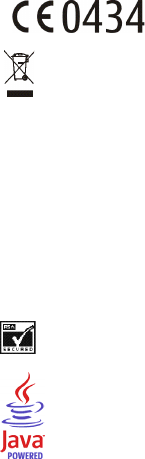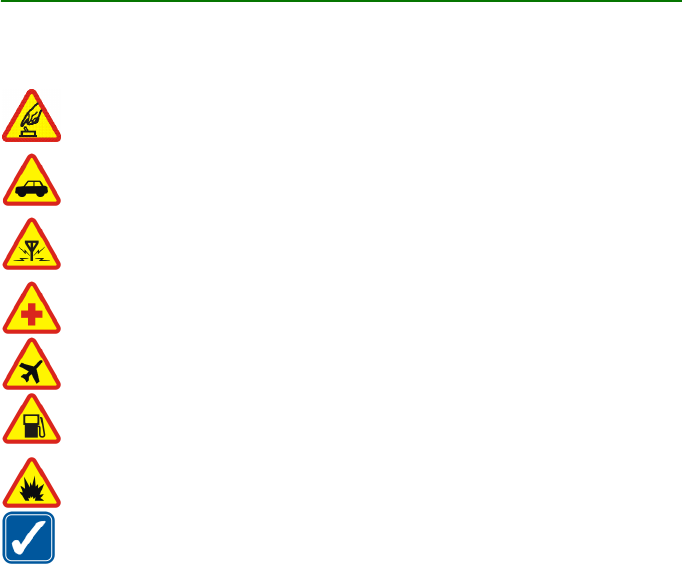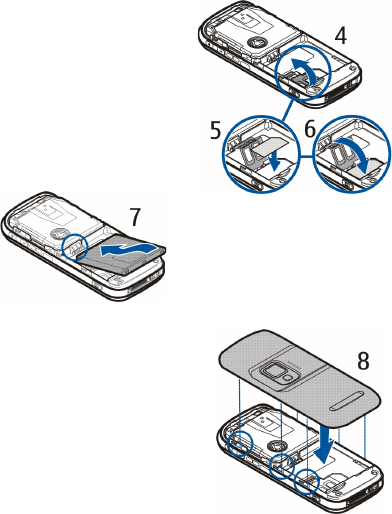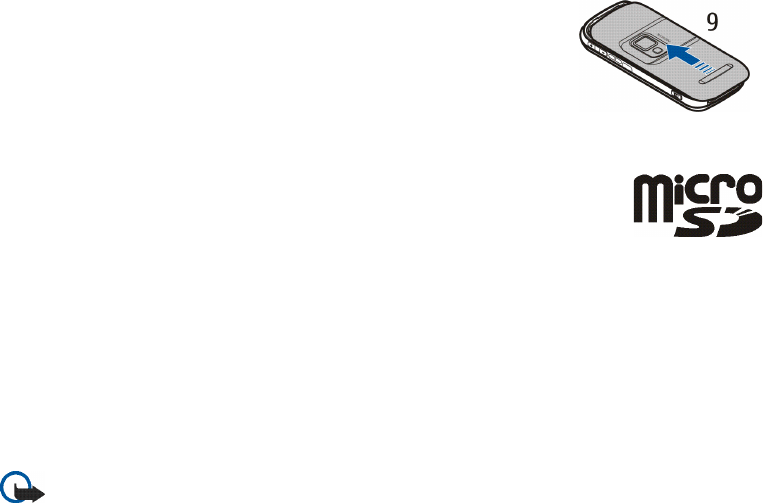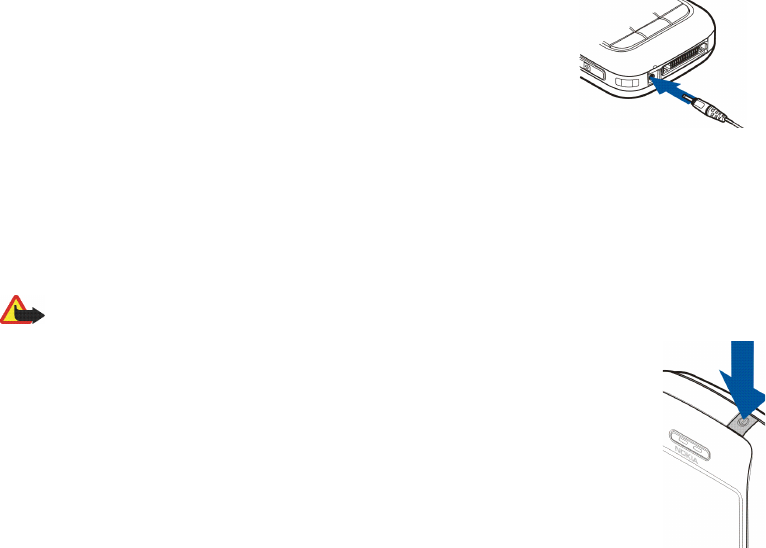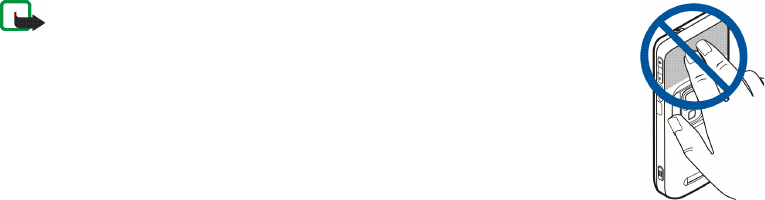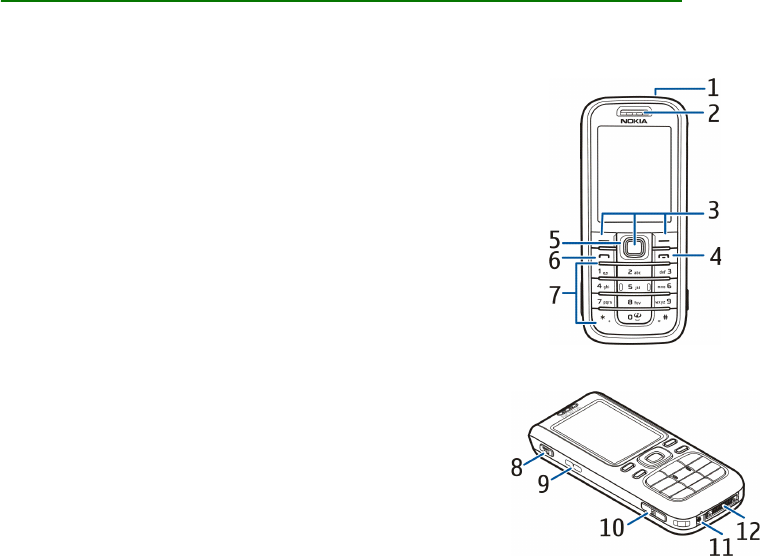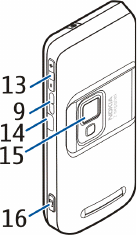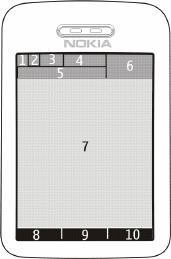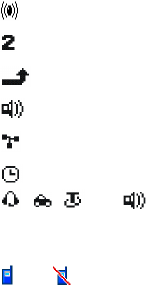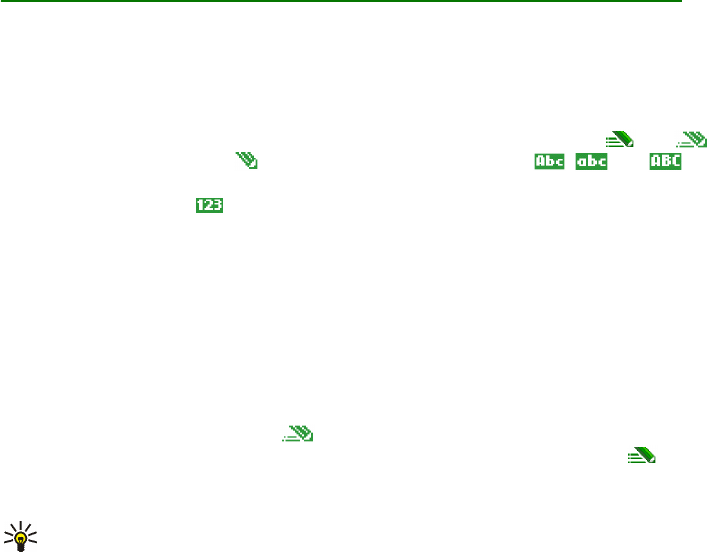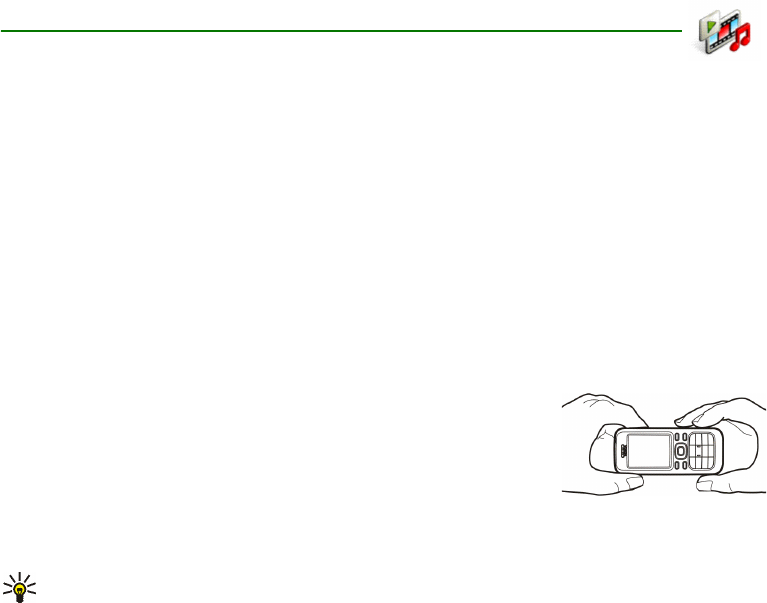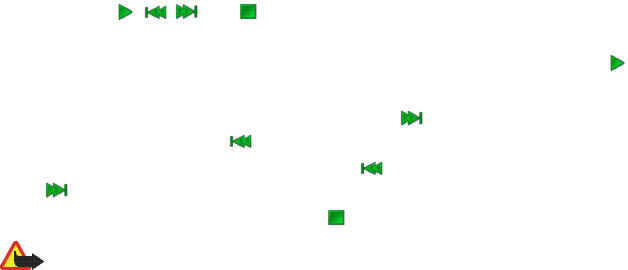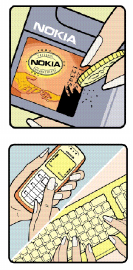140Copyright © 2006 Nokia. All rights reserved.
Organizer .........................................................89
P
Paketdaten ......................................... 116, 127
PC Suite ........................................................127
Personalisieren .................................. 107, 109
PIN-Code .........................................................16
Plug & Play-Dienst .......................................24
Profile ............................................................107
Progressiver Download ................................43
Protokoll ..........................................................99
PTT-Taste .........................................................26
PUK-Code ........................................................17
R
Radio ................................................................45
Rechner ............................................................92
S
Schnellzugriffe ...............................................29
Sicherheit ..............................................12, 134
explosionsgefährdete Orte ..............136
Fahrzeuge .............................................135
Herzschrittmacher .............................135
Hörgeräte .............................................135
Informationen zur
Zertifizierung (SAR) ...........................137
medizinische Geräte ..........................134
Notrufe ..................................................136
Sicherheitscode .............................................16
Sicherheitseinstellungen ..........................124
Signalstärke ...................................................27
SIM-Karte ....................................................... 19
SIM-Mitteilungen ........................................ 73
SMS-E-Mail ...................................................72
Sonderzeichen ...............................................39
Speicherkarte .........................................21, 88
Speicherkartensteckplatz ........................... 26
Sperre .............................................................. 31
Sperrkennwort .............................................. 17
Spiele ............................................................... 59
Sprachanwahl ............................................... 33
Sprachaufzeichnung .................................... 47
Sprachbefehle .............................................112
Sprachmitteilungen .....................................82
STK ..................................................................126
Stoppuhr .........................................................93
Streaming-Dienst ......................................... 43
Stumm schalten ...........................................34
Synchronisieren ..........................................119
vom PC ..................................................119
vom Server ............................................119
T
Tastatur sperren ............................................ 31
Tastensperre ................................................... 31
Tastensperre aufheben ...............................31
Telefoneinstellungen .................................121
Texteingabe mit Worterkennung ............. 37